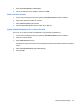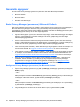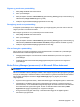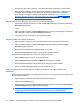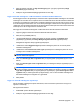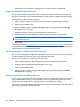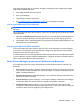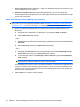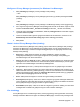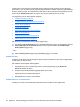HP ProtectTools User Guide - Windows XP, Windows Vista, Windows 7
●
Remove Encryption (fjern kryptering) – Dette alternativet fjerner krypteringen av dokumentet.
●
Open the Privacy Manager software (åpne Privacy Manager-programvaren) – Alternativer for
sertifikater, klarerte kontakter og innstillinger gir deg mulighet til å åpne Privacy Manager-
programvaren for å legge til, vise eller endre gjeldende innstillinger. Se
Administrere Privacy
Manager-sertifikater på side 47, Administrere klarerte kontakter på side 50 eller Konfigurere
Privacy Manager (personvern) for Microsoft Office på side 56 for å få mer informasjon.
Konfigurere Privacy Manager (personvern) for Microsoft Office
1. Åpne Privacy Manager (personvern) og klikk på Settings (innstillinger) og deretter på kategorien
Documents (dokumenter).
– eller –
Klikk på nedpilen ved siden av Sign and Encrypt (signer og krypter) på verktøylinjen i et Microsoft
Office-dokument, og klikk deretter på Settings (innstillinger).
2. Velg handlingene du vil konfigurere, og klikk deretter på OK.
Signere et Microsoft Office-dokument
1. Opprett og lagre et dokument i Microsoft Word, Microsoft Excel eller Microsoft PowerPoint.
2. Klikk på nedpilen ved siden av Sign and Encrypt (signer og krypter) og deretter på Sign
Document (signer dokument).
3. Godkjenn deg med sikkerhetspåloggingsmetoden du har valgt.
4. Når bekreftelsesdialogboksen åpnes, leser du teksten og klikker på OK.
Følg denne fremgangsmåten hvis du senere vil redigere dokumentet:
1. Klikk på Office-knappen øverst til høyre på skjermbildet.
2. Klikk på Prepare (klargjør) og deretter på Mark as Final (merk som endelig).
3. Når bekreftelsesdialogboksen åpnes, klikker du på Yes (ja) og fortsetter arbeidet.
4. Når du har fullført redigeringen, signerer du dokumentet på nytt.
Legge til signaturlinje når du signerer et Microsoft Word- eller Microsoft Excel-
dokument
Du kan legge til en signaturlinje i Privacy Manager (personvern) når du signerer et Microsoft Word- eller
Microsoft Excel-dokument:
1. Opprett og lagre et dokument i Microsoft Word eller Microsoft Excel.
2. Klikk på menyen Home (hjem).
3. Klikk på nedpilen ved siden av Sign and Encrypt (signer og krypter) og deretter på Add Signature
Line Before Signing (legg til signaturlinje før signering).
MERK: Det vises en hake ved siden av Add Signature Line Before Signing (legg til signaturlinje
før signering) når dette alternativet velges. Dette alternativet er som standard aktivert.
56 Kapittel 9 Privacy Manager (personvern) for HP ProtectTools (kun på enkelte modeller)